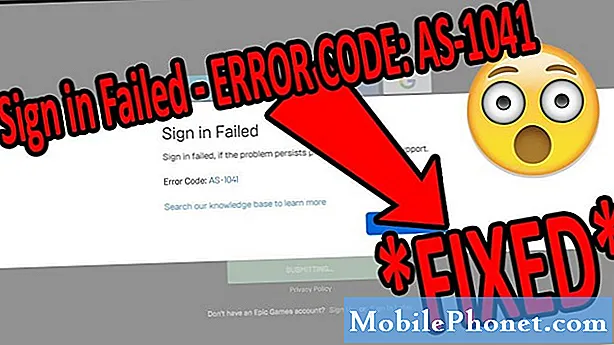Vsebina
Imate težave z aplikacijo Facebook na Galaxy S10 5G? V tem kratkem priročniku za odpravljanje težav bomo prikazali korake za odpravo te težave. Upoštevajte, da težave s Facebookom večinoma odpravite tako, da preprosto namestite posodobitev za aplikacijo. Če pa vam doslej še ni nič pomagalo in ne veste, kako popraviti Galaxy S10 5G, se Facebook še naprej sesuje, razmislite o spodnjih predlogih.
Preden nadaljujemo, vas želimo opozoriti, da če iščete rešitve za lastno težavo #Android, nas lahko kontaktirate s povezavo na dnu te strani. Ko opisujete svojo težavo, bodite čim bolj podrobni, da bomo lahko zlahka našli ustrezno rešitev. Če lahko, prosimo, vključite natančno sporočila o napakah, ki jih dobite, da nam boste predstavili, kje začeti. Če ste že pred pošiljanjem e-pošte poskusili nekaj korakov za odpravljanje težav, jih obvezno omenite, da jih bomo lahko preskočili v naših odgovorih.
Kako popraviti Galaxy S10 5G Facebook se še naprej sesuje odpravljanje težav Facebook se je ustavil
Če iščete način, kako odpraviti težavo Galaxy S10 5G Facebook, se težava vedno zruši, je ta vodnik za odpravljanje težav za vas. Upoštevajte spodnje predloge.
S10 5G Facebook nenehno odpravlja napako # 1: prisilno zaprete aplikacijo
Če se vam zdi, da se Facebook še naprej sesuje na vašem Galaxy S10 5G, je prvi korak za odpravljanje težav prisilno zapiranje aplikacije. Včasih se lahko v aplikaciji po posodobitvi ali kakršnih koli spremembah kodiranja v operacijskem sistemu razvije začasna napaka. Takšne napake lahko izginejo, ko se aplikacija osveži. Če želite preveriti, ali je težava začasna, sledite tem korakom, da znova zaženete Facebook.
- Na zaslonu se dotaknite gumba Nedavne aplikacije (tistega s tremi navpičnimi črtami na levi strani gumba Domov).
- Ko se prikaže zaslon nedavnih aplikacij, povlecite levo ali desno, da poiščete aplikacijo Instagram. Tu bi moral biti, če ste ga že uspeli zagnati. Nato povlecite aplikacijo navzgor, da jo zaprete. To bi moralo zapreti. Če je ni, preprosto tapnite Zapri vse, da tudi znova zaženete vse aplikacije.
Drug način za prisilno zapiranje aplikacije je ta:
- Odprite aplikacijo Nastavitve.
- Tapnite Aplikacije.
- Dotaknite se ikone Več nastavitev (ikona s tremi pikami, zgoraj desno).
- Tapnite Pokaži sistemske aplikacije.
- Poiščite in tapnite aplikacijo Instagram.
- Tapnite Force Stop.
S10 5G Facebook nenehno odpravlja napako # 2: osvežite sistem
Če se po prisilnem zapiranju aplikacije Facebook ni nič zgodilo, razmislite o ponovnem zagonu naprave. Začasne napake se lahko pojavijo, ko telefon nekaj časa ne deluje. Če želite preveriti, ali je temu tako, poskusite pritisniti in držati gumb za vklop. Od tam tapnite možnost Ponovni zagon za ponovni zagon. Lahko pa približno 10 sekund pritisnete in držite gumba za vklop in zmanjšanje glasnosti. Ko se telefon znova zažene, spustite gumbe. To je običajno učinkovito pri odstranjevanju napak, ki so se razvile, ko sistem nekaj časa deluje. Predlagamo, da vsaj enkrat na teden znova zaženete S10 s to metodo, da zmanjšate možnosti napak.
Za nekatere Galaxy S10 obstaja morda nekoliko drugačen način, da pridejo do iste metode. Takole:
- Pritisnite in držite gumba za vklop + zmanjšanje glasnosti približno 10 sekund ali dokler se naprava ne zažene. Počakajte nekaj sekund, da se prikaže zaslon Maintenance Boot Mode.
- Na zaslonu Maintenance Boot Mode izberite Normal Boot. Z gumbi za glasnost lahko pregledujete razpoložljive možnosti, spodnji levi gumb (pod gumbi za glasnost) pa izberete. Počakajte do 90 sekund, da se ponastavitev konča.
S10 5G Facebook nenehno odpravlja težave št. 3: Posodabljajte programsko opremo in aplikacije
Posodobitve ne prinašajo samo novih sprememb in videza, temveč tudi popravke znanih napak. Poskrbite, da so programska oprema in aplikacije telefona posodobljeni. Privzeto je vaš S10 5G kalibriran za samodejno namestitev posodobitev. Vse, kar morate storiti, je potrditi obvestila za posodobitev. Če spremenite nastavitve, preden vključite, kako naprava upravlja posodobitve, trenutno preverite, ali so na voljo posodobitve.
S10 5G Facebook nenehno popravi # 4: Počisti predpomnilnik aplikacij
Včasih lahko predpomnilnik aplikacije vpliva na zmogljivost in povzroči težave. Če želite zagotoviti, da je predpomnilnik aplikacije Facebook v vrhunski obliki, jo poskusite počistiti in preveriti, kaj se bo zgodilo.
- Odprite aplikacijo Nastavitve.
- Tapnite Aplikacije.
- Dotaknite se ikone Več nastavitev (ikona s tremi pikami, zgoraj desno).
- Tapnite Pokaži sistemske aplikacije.
- Poiščite in tapnite aplikacijo Facebook.
- Tapnite Shramba.
- Dotaknite se gumba Počisti predpomnilnik.
- Znova zaženite napravo in preverite, ali je prišlo do težave.
S10 5G Facebook nenehno popravi # 5: Ponastavite aplikacijo
Nadaljevanje prejšnjega koraka je brisanje podatkov aplikacije. Če se po čiščenju začasnega predpomnilnika Facebook nič ne zgodi, mu sledite tako, da izbrišete njegove podatke.
- Odprite aplikacijo Nastavitve.
- Tapnite Aplikacije.
- Dotaknite se ikone Več nastavitev (ikona s tremi pikami, zgoraj desno).
- Tapnite Pokaži sistemske aplikacije.
- Poiščite in tapnite aplikacijo Facebook.
- Tapnite Shramba.
- Dotaknite se gumba Počisti podatke.
- Znova zaženite napravo in preverite, ali je prišlo do težave.
S10 5G Facebook nenehno odpravlja napako # 6: Preklopite na mobilne podatke ali Wifi (odvisno od tega, kaj v glavnem uporabljate)
Aplikacije, ki za delovanje potrebujejo stalno internetno povezavo, se občasno lahko srečajo z napakami v omrežju. Če ste ves čas uporabljali mobilne podatke za povezavo z internetom, poskusite preveriti, ali bo Facebook še naprej sesuval, ko uporabljate wifi. Obiščite lokalno knjižnico ali poskusite s službenim wifi preveriti, kako deluje Facebook. Če se ves čas zanašate na wifi, ga obrnite in namesto tega uporabite mobilne podatke.
S10 5G Facebook nenehno popravlja # 7: Počisti particijo predpomnilnika
Včasih so lahko manjše napake v aplikaciji posledica slabega sistemskega predpomnilnika. Če se ta predpomnilnik poškoduje ali zastari, lahko naprava nenadoma zaostane, zamrzne ali pokaže znake počasnega delovanja. Včasih se lahko pojavijo občasne napake in tudi splošna zmogljivost sistema. Če želite zagotoviti, da ima vaš S10 dober sistemski predpomnilnik, predlagamo, da ga počistite enkrat na nekaj mesecev. To storite tako:
- Izklopite napravo.
- Pritisnite in držite tipko za povečanje glasnosti in tipko Bixby, nato pa pridržite tipko za vklop.
- Ko se prikaže zeleni logotip Android, spustite vse tipke (‘Installing system update’ se prikaže približno 30–60 sekund, preden se prikažejo možnosti menija za obnovitev sistema Android).
- Večkrat pritisnite tipko za zmanjšanje glasnosti, da označite »wipe cache partition«.
- Pritisnite gumb za vklop, da izberete.
- Pritiskajte tipko za zmanjšanje glasnosti, dokler ni označena »da«, nato pritisnite gumb za vklop.
- Ko je particija predpomnilnika za brisanje končana, je označeno »Znova zaženi sistem zdaj«.
- Pritisnite tipko za vklop, da znova zaženete napravo.
S10 5G Facebook nenehno popravi # 8: Ponastavite omrežne nastavitve
Drug pomemben korak za odpravljanje težav, ki ga želite storiti v tem primeru, je ponastavitev vseh omrežnih nastavitev. Ta korak za odpravljanje težav bo počistil vse neprivzete omrežne nastavitve in upajmo, da bo odpravil morebitne napake. Če tega na tej stopnji še niste preizkusili, sledite naslednjim navodilom:
- Odprite aplikacijo Nastavitve.
- Tapnite Splošno upravljanje.
- Tapnite Ponastavi.
- Tapnite Ponastavi omrežne nastavitve.
- Za potrditev tapnite Ponastavi nastavitve.
S10 5G Facebook nenehno popravi popravke # 9: Znova zaženite v varnem načinu
Če je Facebook del vnaprej nameščenega paketa aplikacij, razmislite o zagonu naprave v varnem načinu. Včasih lahko slabo kodirana aplikacija ali zlonamerna programska oprema moti Android in povzroča težave. Če želite preveriti, ali imate težave z aplikacijo drugega ponudnika, znova zaženite telefon v varnem načinu. V varnem načinu bodo onemogočene vse aplikacije tretjih oseb, ki ste jih prenesli in niso bile priložene originalni programski opremi. Torej, če težavo pripelje eden od njih, težava, ki jo imate zdaj, v varnem načinu ne bo na voljo. Če želite telefon zagnati v varnem načinu:
- Izklopite napravo.
- Pritisnite in držite tipko za vklop ob zaslonu z imenom naprave.
- Ko se na zaslonu prikaže ‘SAMSUNG’, spustite tipko za vklop.
- Takoj po sprostitvi tipke za vklop pritisnite in držite tipko za zmanjšanje glasnosti.
- Držite tipko za zmanjšanje glasnosti, dokler se naprava ne konča znova.
- V spodnjem levem kotu zaslona se prikaže varen način.
- Spustite tipko za zmanjšanje glasnosti, ko se prikaže "Varni način".
Če aplikacija Facebook normalno deluje v varnem načinu, jo raziščite naprej. Če želite prepoznati krivca, lahko uporabite metodo odprave. Takole:
- Zagon v varnem načinu.
- Preverite težavo.
- Ko potrdite, da je kriva aplikacija tretje osebe, lahko začnete odstranjevati programe posamezno. Predlagamo, da začnete z najnovejšimi, ki ste jih dodali.
- Ko odstranite aplikacijo, znova zaženite telefon v običajnem načinu in preverite, ali je prišlo do težave.
- Če je vaš S10 5G še vedno problematičen, ponovite korake 1-4.
S10 5G Facebook nenehno odpravlja težave # 10: Napravo obrišite s ponastavitvijo na tovarniške nastavitve
Za večino težav s Facebookom ni treba ponastaviti na tovarniške nastavitve, če pa ne morete živeti brez aplikacije, boste morda želeli iti do skrajnosti, da izbrišete napravo. Preden se odločite za ponastavitev na tovarniške nastavitve, preverite, ali je v novicah kakšna znana težava s Facebookom. Na hitro poiščite Google o »Facebook« ali »Facebook vprašanjih«. če vašo težavo opisujejo novice, ne nadaljujte s ponastavitvijo na tovarniške nastavitve. Namesto tega poskusite preveriti, ali je težava znana. Običajno težave s Facebookom izginejo same od sebe, zato morate le počakati na popravek. Če pa želite ponastaviti na tovarniške nastavitve, najprej ustvarite varnostno kopijo svojih osebnih podatkov.
Če želite Galaxy S10 5G ponastaviti na tovarniške nastavitve:
1. način: Kako ponastaviti napravo Samsung Galaxy S10 v meniju z nastavitvami
To je najlažji način brisanja Galaxy S10. vse kar morate storiti je, da v meniju Nastavitve sledite spodnjim korakom. Ta način priporočamo, če imate težave z nastavitvami.
- Ustvarite varnostno kopijo svojih osebnih podatkov in odstranite svoj Google Račun.
- Odprite aplikacijo Nastavitve.
- Pomaknite se do in tapnite Splošno upravljanje.
- Tapnite Ponastavi.
- Med danimi možnostmi izberite Ponastavitev na tovarniške podatke.
- Preberite informacije in tapnite Ponastavi za nadaljevanje.
- Za potrditev dejanja tapnite Izbriši vse.
2. način: Kako ponastaviti napravo Samsung Galaxy S10 s pomočjo strojnih gumbov
Če je vaš primer, da se telefon ne zažene ali se zažene, vendar meni Nastavitve ni dostopen, je ta metoda lahko v pomoč. Najprej morate napravo zagnati v načinu za obnovitev. Ko uspešno dostopate do obnovitve, začnete s pravilnim postopkom ponastavitve. Preden boste lahko dostopali do obnovitve, boste morda potrebovali nekaj poskusov, zato bodite potrpežljivi in preprosto poskusite znova.
- Če je mogoče, predčasno ustvarite varnostno kopijo svojih osebnih podatkov. Če vam težava tega preprečuje, preprosto preskočite ta korak.
- Prav tako želite odstraniti svoj Google Račun. Če vam težava tega preprečuje, preprosto preskočite ta korak.
- Izklopite napravo. To je pomembno. Če ga ne morete izklopiti, se nikoli ne boste mogli zagnati v obnovitveni način. Če naprave ne morete redno izklopiti z gumbom za vklop, počakajte, da se baterija telefona izprazni. Nato polnite telefon 30 minut pred zagonom v obnovitveni način.
- Hkrati pritisnite in pridržite gumb za povečanje glasnosti in gumb Bixby.
- Medtem ko še vedno držite tipki za povečanje glasnosti in Bixby, pritisnite in držite gumb za vklop.
- Zdaj se bo prikazal meni zaslona za obnovitev. Ko to vidite, spustite gumbe.
- Z gumbom za zmanjšanje glasnosti označite »Wipe data / factory reset«.
- Pritisnite gumb za vklop, da izberete »Wipe data / factory reset«.
- Z gumbom za zmanjšanje glasnosti označite Yes (Da).
- Pritisnite gumb za vklop, da potrdite ponastavitev na tovarniške nastavitve.
Če ste eden izmed uporabnikov, ki naleti na težavo z vašo napravo, nam to sporočite. Brezplačno ponujamo rešitve za težave, povezane z Androidom, zato, če imate težave z napravo Android, preprosto izpolnite kratek vprašalnik v to povezavo naše odgovore pa bomo poskušali objaviti v naslednjih objavah. Ne moremo zagotoviti hitrega odziva, zato, če je vaša težava časovno občutljiva, poiščite drug način za rešitev težave.
Če se vam zdi ta prispevek koristen, nam pomagajte s širjenjem besede svojim prijateljem. Tudi TheDroidGuy je prisoten v družabnih omrežjih, zato boste morda želeli sodelovati z našo skupnostjo na naših straneh Facebook in Google+.